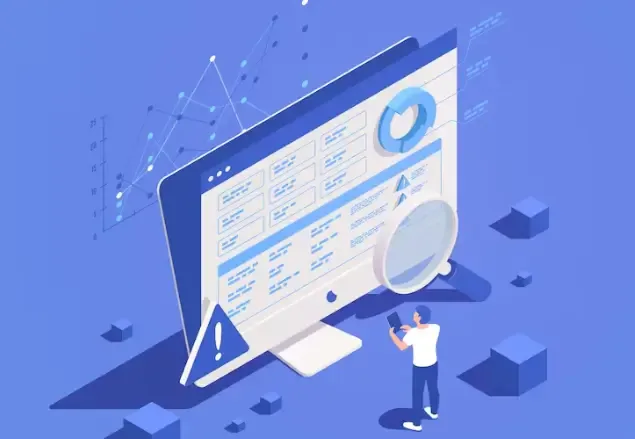Tarayıcı Çekirdeğinizi Nasıl Kontrol Edersiniz?
Birçok kişi, aynı web sitesinin mobil cihazda bilgisayara göre neden farklı göründüğünü merak eder. Bunun temel olarak tarayıcı çekirdek sürümü ile ilişkilidir. Web siteleri, isteğe dahil edilen çekirdek bilgilerini kullanarak kaynak cihazı ve tarayıcıyı belirler ve buna uygun şekilde bir renderlama sunar.
Tarayıcınızın web sitesine paylaştığı bilgi (yani Kullanıcı Ajanı) gerçek tarayıcı çekirdeğiyle eşleşmiyorsa, bir dizi sorun yaşanabilir; bu da çevrimiçi gizliliğinizi, belirli hizmetlere erişiminizi veya veri toplamanızı etkileyebilir.
Bu makalede, tarayıcı çekirdek sürümünüzü kolayca nasıl kontrol edebileceğinizi göstereceğiz; umarız bu size yardımcı olur.
Tarayıcı Çekirdek Sürümünüzü Nasıl Kontrol Edersiniz?
Cihaz ve tarayıcıya göre farklı yöntemler bulunur. Aşağıda adım adım kılavuz bulunmaktadır:
Android Cihazlar İçin
Google Chrome
Sağ üstteki (⋮) simgesine dokunun.
Ayarlar > Chrome Hakkında (Settings > About Chrome) seçeneğine gidin.
Eğer UA (Kullanıcı Ajanı) içinde chrome/xx.xx ifadesi varsa → Çekirdek Blink'tir.
Örnek: chrome/118.0.5993.90
Mozilla Firefox
Sağ üstteki (⋮) simgesine dokunun.
Ayarlar > Firefox Hakkında (Settings > About Firefox) seçeneğine gidin.
Microsoft Edge
Alt kısımdaki (☰) simgesine dokunun.
Ayarlar > Microsoft Edge Hakkında (Settings > About Microsoft Edge) seçeneğine gidin.
Opera
Sağ üstteki "O" simgesine dokunun.
Ayarlar > Opera Hakkında (Settings > About Opera) seçeneğine gidin.
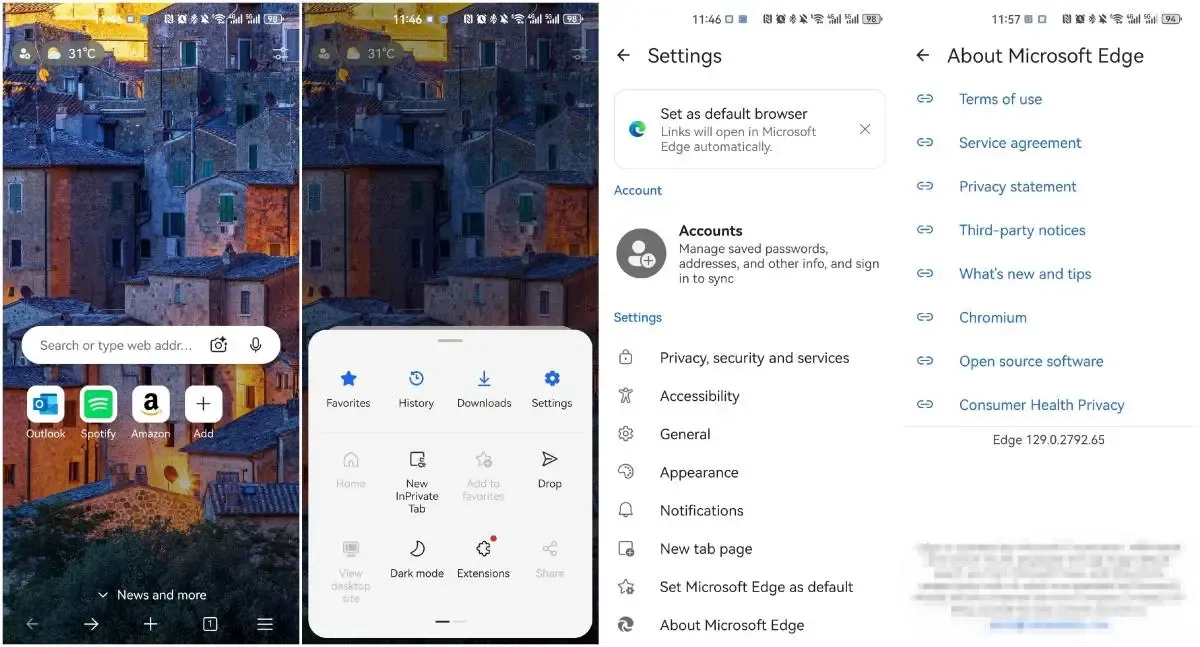
Bilgisayar Cihazları İçin (Windows ve Mac)
Google Chrome
Adres çubuğuna şu şekilde girin: chrome://version → Tam bilgileri görüntüleyin.
Mozilla Firefox
Adres çubuğuna şu şekilde girin: about:support → Sürüm bilgilerini görüntüleyin.
Microsoft Edge
Adres çubuğuna şu şekilde girin: edge://settings/help
Opera
Adres çubuğuna şu şekilde girin: opera://about
iOS Cihazlar İçin
Google Chrome
Alt sağdaki (•••) simgesine dokunun → Ayarlar (Settings) > Google Chrome seçeneğine gidin.
Mozilla Firefox
Alt sağdaki (☰) menüsüne dokunun → Ayarlar (Settings) → Sürüm numarasını görüntüleyin (View version number).
Microsoft Edge
Alt kısımdaki (•••) simgesine dokunun → Ayarlar (Settings) → Sürüm numarasını görüntüleyin (View version number).
Safari
Safari, iOS sistemiyle bağlantılıdır.
Ayarlar (Settings) > Genel (General) > Hakkında (About) seçeneklerini açın → iOS sürümü = Safari sürümü.
Opera
Alt sağdaki "O" simgesine dokunun → Ayarlar (Settings) → Aşağı kaydırarak sürüm numarasını görün.
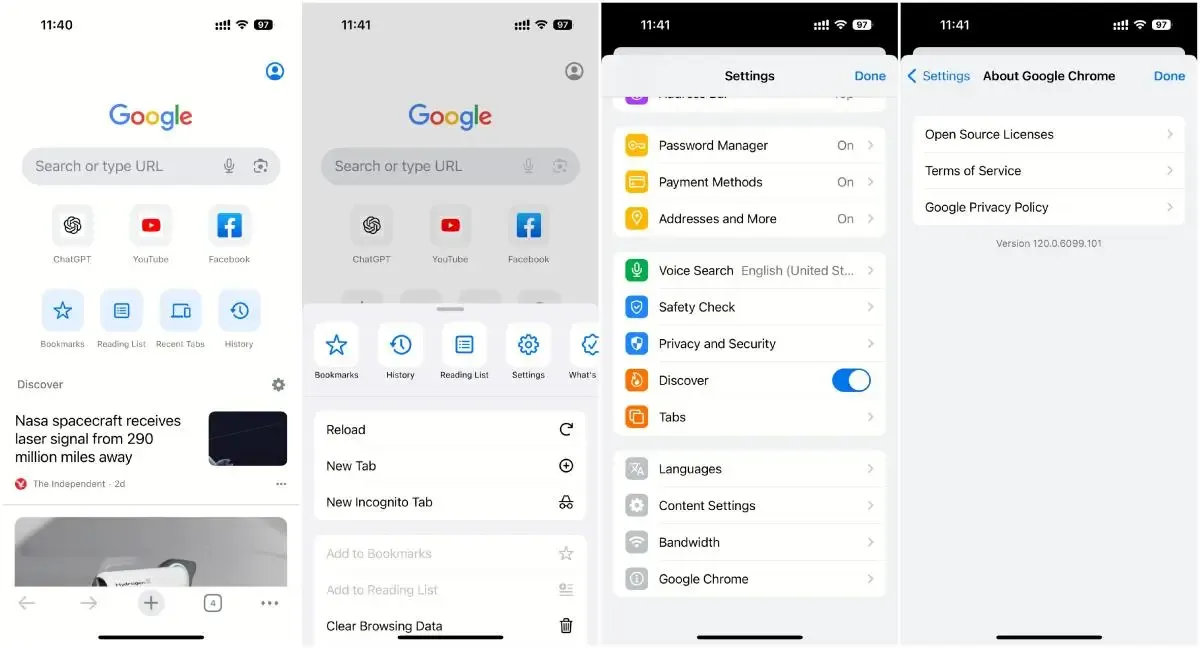
ToDetect'i Çekirdek Algılama için Kullanma
ToDetect, kurulum gerektirmeyen profesyonel bir tarayıcı parmak izi algılama aracıdır; gerçek zamanlı olarak detaylı Kullanıcı Ajanı bilgilerini (tarayıcı sürümü/sistem/cihaz/IP) çözümleyebilir ve anti-deteksiyon testleri ve gizlilik kontrolü için uygundur.
ToDetect'in çekirdek algılama süreci çok basittir. Sadece tarayıcınızda web sitesini açın, istediğiniz işlevi seçin ve üç saniye içinde doğru sonuçları alın. Güçlü uyumluluğa sahiptir ve Android, Windows, iOS ve Mac sistemlerinde çalışır.
Kullandığınız gerçek tarayıcı sürümünü görüntüler ve bunun en son sürüm olup olmadığını belirtir.
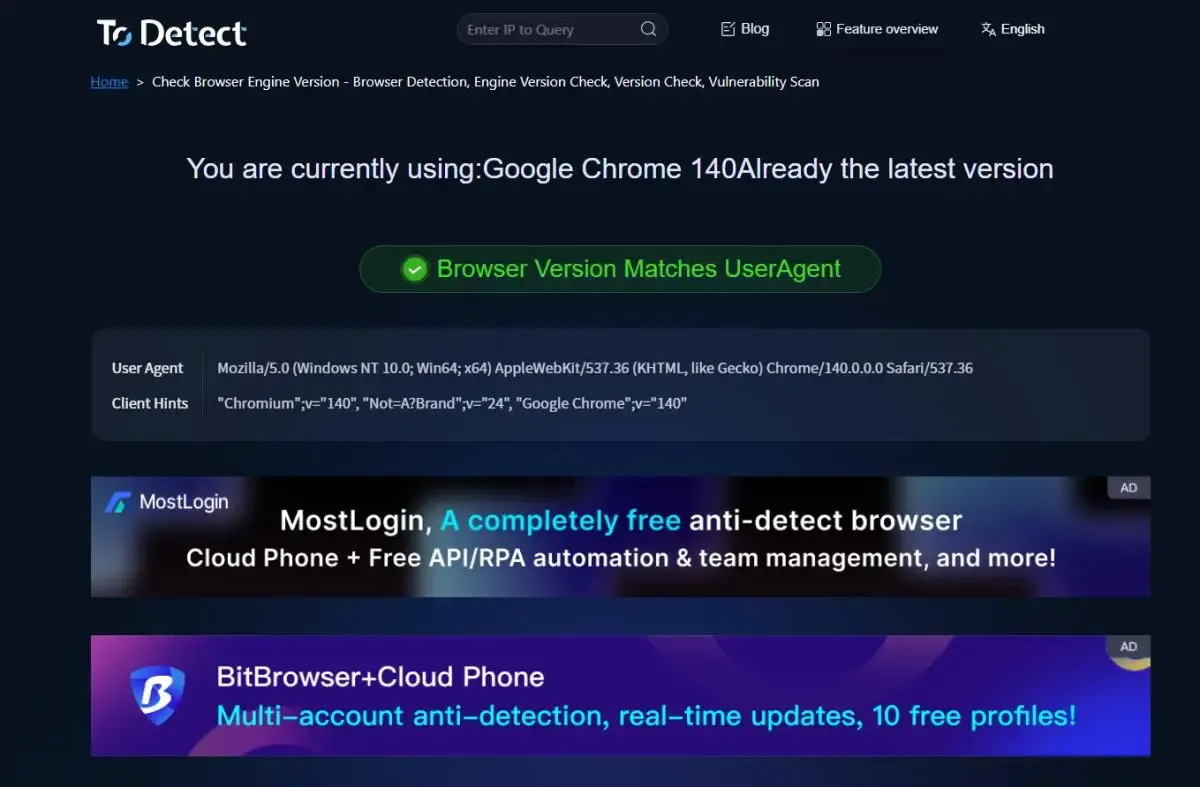
Tarayıcı çekirdek sürümü, sayfa renderlamasını ve uyumluluğu belirler. Algılama yöntemleri cihazlar ve tarayıcılar arasında değişse de, temel fikir uygulama ayarları veya adres çubuğu komutları yoluyla sürüm bilgilerini almaktır.
Daha hızlı bir algılama yöntemi için, ToDetect Tarayıcı Çekirdek Algılama Aracını kullanarak tek adımda işlemi tamamlayabilirsiniz.